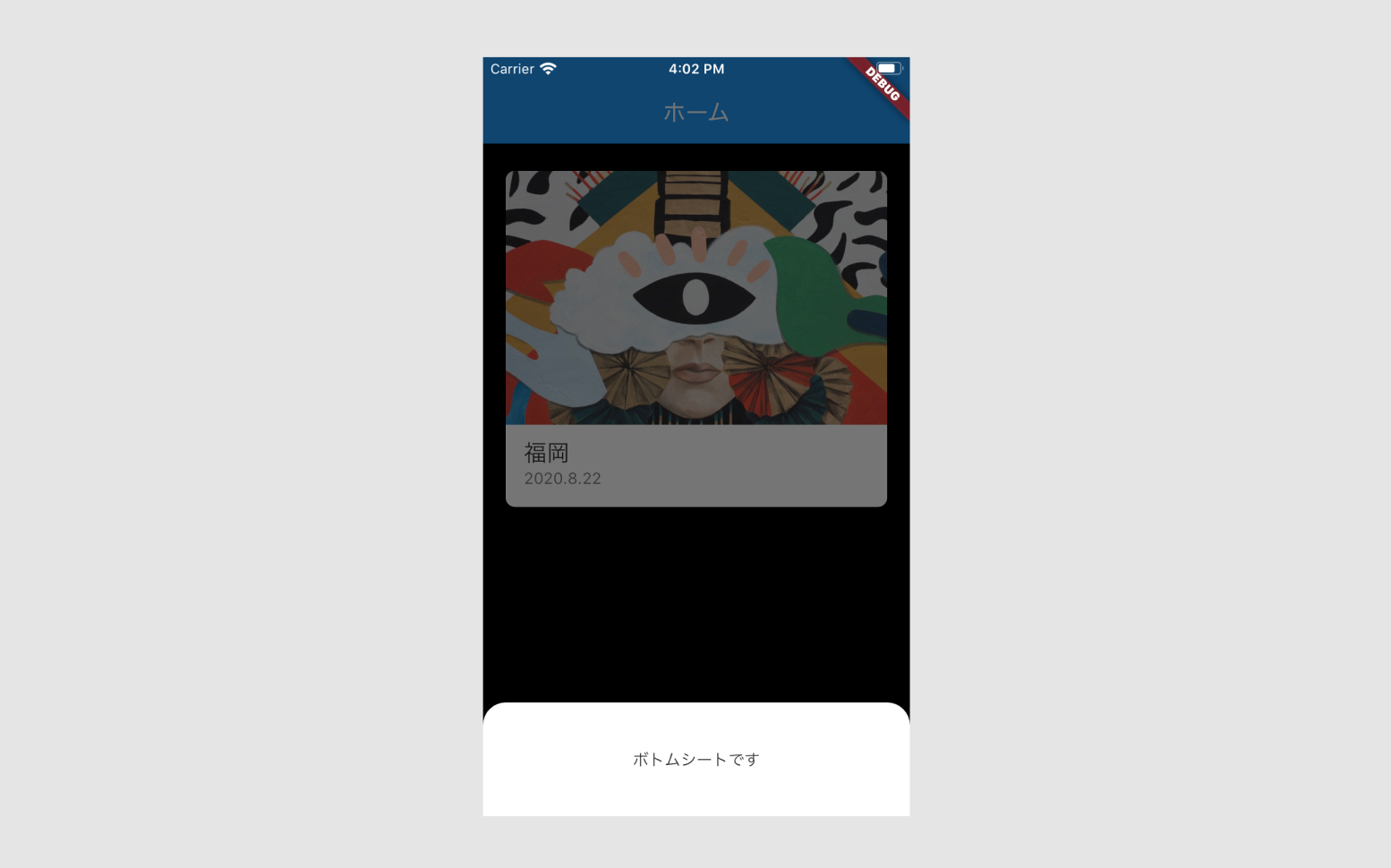実現したいこと
FABを選択したあとに、BottomSheetを表示させ、加えて上部左右にBorderRadiusをつけること。
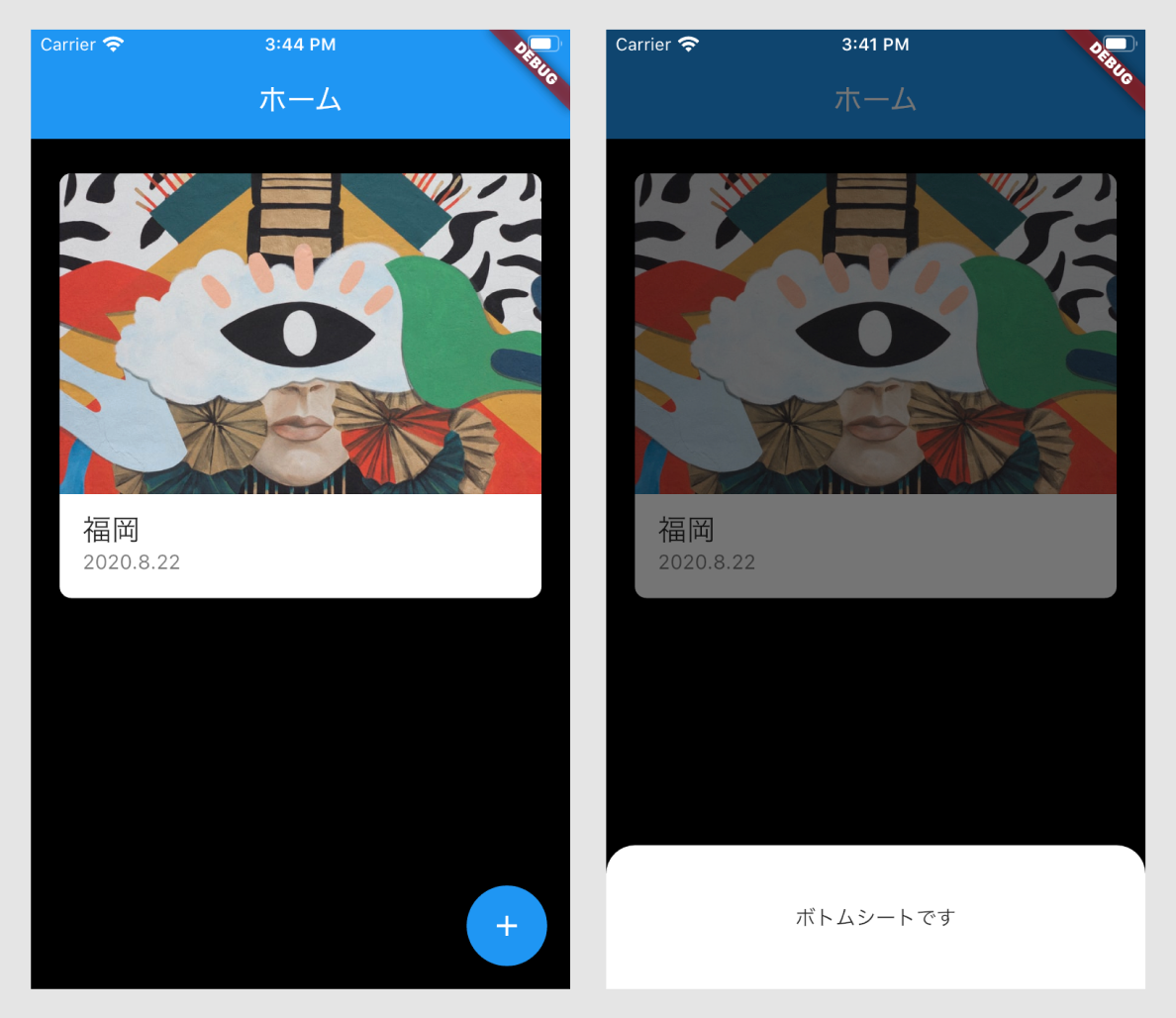
方法
まずは、FloatingActionButtonを選択したらBottomSheetを表示するコードを書きます。
import 'package:flutter/material.dart';
class Home extends StatefulWidget {
@override
_HomeState createState() => _HomeState();
}
class _HomeState extends State<Home> {
var listItem = ["on"];
void displayBottomSheet(BuildContext context) {
showModalBottomSheet(
context: context,
builder: (context) {
return Container(
height: 100,
child: Container(
decoration: BoxDecoration(
borderRadius: BorderRadius.only(
topRight: Radius.circular(20.0),
topLeft: Radius.circular(20.0))),
child: Column(
mainAxisAlignment: MainAxisAlignment.center,
children: [
Center(
child: Text("ボトムシートです"),
),
],
),
),
);
});
}
@override
Widget build(BuildContext context) {
return Scaffold(
backgroundColor: Colors.black,
appBar: AppBar(
title: Text('ホーム'),
),
body: ListView.builder(
itemCount: listItem.length,
itemBuilder: (BuildContext context, int index) {
return Card(
shape: RoundedRectangleBorder(
borderRadius: BorderRadius.circular(8.0)),
margin: EdgeInsets.only(
left: 20.0, top: 24.0, right: 20.0, bottom: 0.0),
child: Column(
children: <Widget>[
ClipRRect(
child: Image.network(
'https://images.unsplash.com/photo-1523554888454-84137e72c3ce?ixlib=rb-1.2.1&ixid=eyJhcHBfaWQiOjEyMDd9&auto=format&fit=crop&w=800&q=60'),
borderRadius: BorderRadius.only(
topLeft: Radius.circular(8.0),
topRight: Radius.circular(8.0)),
),
ListTile(
title: Text('福岡', style: TextStyle(fontSize: 20.0)),
subtitle: Text('2020.8.22'),
contentPadding: EdgeInsets.symmetric(horizontal: 16.0),
),
],
),
);
},
),
floatingActionButton: FloatingActionButton(
onPressed: () {
displayBottomSheet(context);
},
child: Icon(Icons.add),
),
);
}
}
すると、以下のような見た目になると思います。
あれ...BorderRadiusをつけているのに、なぜ反映されないんだろうと疑問をもつはずです。
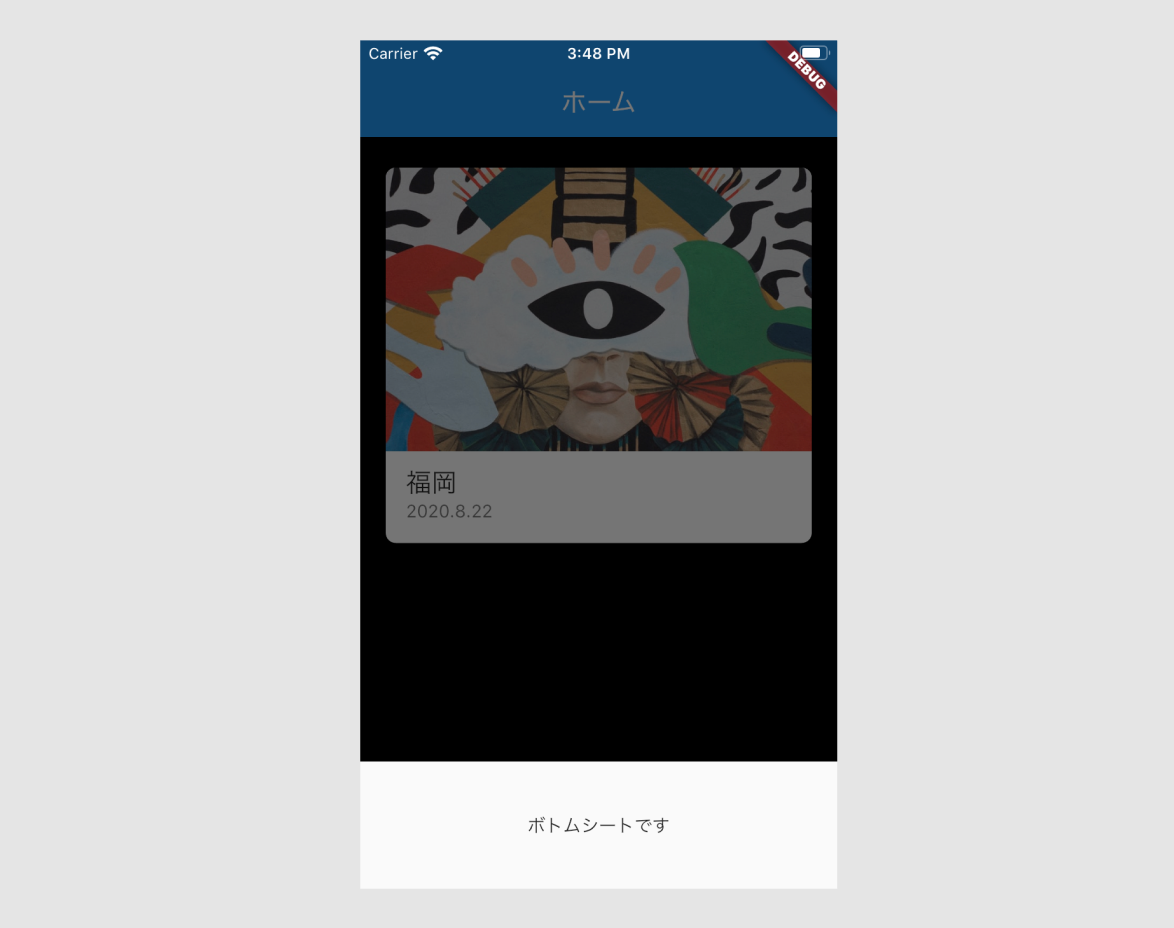
順番に解決していきます。
まずは、MaterialAppにcanvasColor: Colors.transparentを設定します。
デフォルトではcanvasColorが設定されているので、それを透明にする必要があります。
import 'package:art_memo/screens/home.dart';
import 'package:flutter/material.dart';
void main() => runApp(MyApp());
class MyApp extends StatelessWidget {
@override
Widget build(BuildContext context) {
final title = 'コレクション';
return MaterialApp(
theme: ThemeData(
canvasColor: Colors.transparent,
),
home: Home(),
);
}
}
すると、次はFABを選択したあとの画面に何も表示されなくなりました。
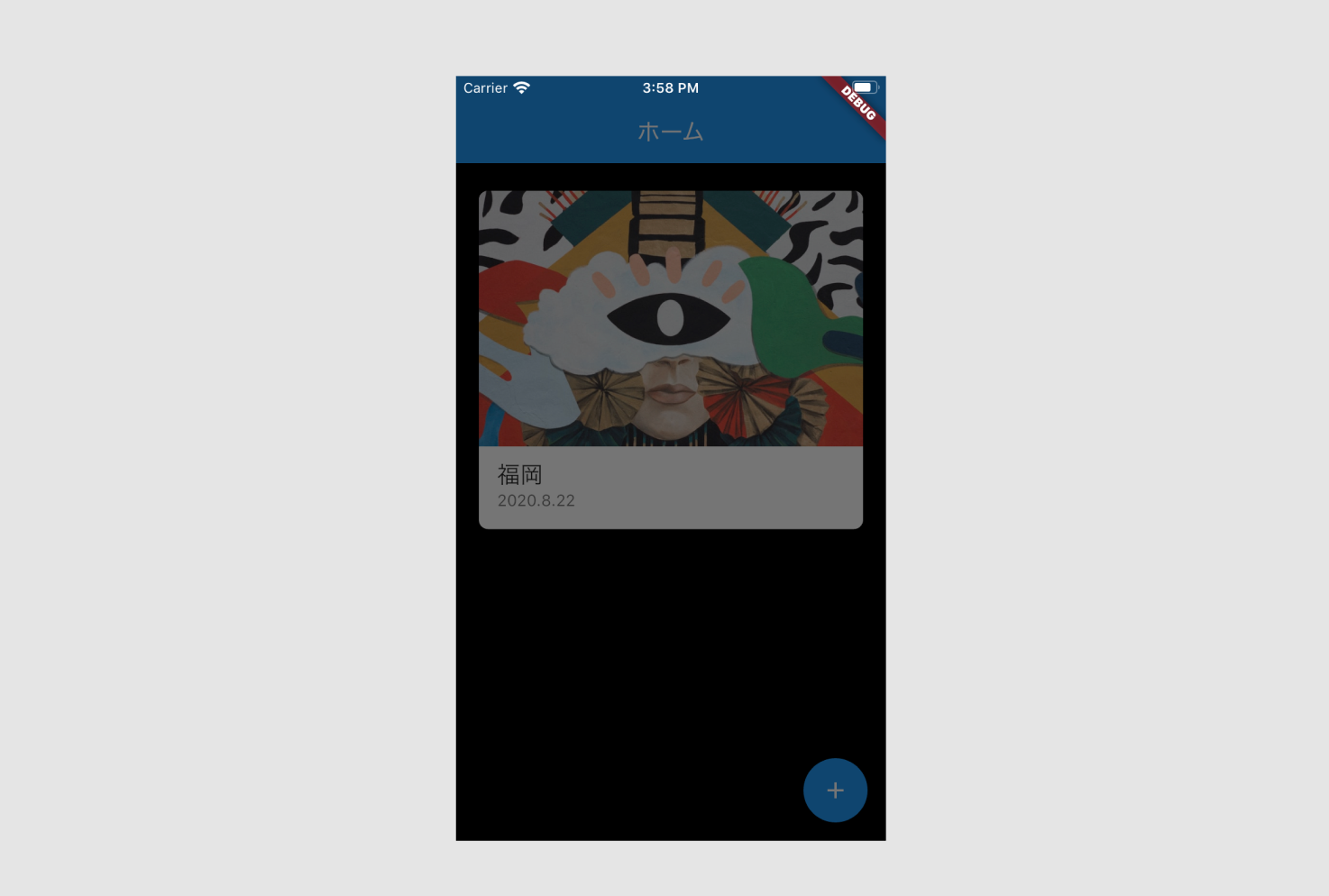
何も表示されないのは、BottomSheetのBoxDecorationに色をつけていなからです。
なので、color: Colors.white を付けることでBottomSheetが可視化されます。
import 'package:flutter/material.dart';
class Home extends StatefulWidget {
@override
_HomeState createState() => _HomeState();
}
class _HomeState extends State<Home> {
var listItem = ["on"];
void displayBottomSheet(BuildContext context) {
showModalBottomSheet(
context: context,
builder: (context) {
return Container(
height: 100,
child: Container(
decoration: BoxDecoration(
color: Colors.white,
borderRadius: BorderRadius.only(
topRight: Radius.circular(20.0),
topLeft: Radius.circular(20.0))),
child: Column(
mainAxisAlignment: MainAxisAlignment.center,
children: [
Center(
child: Text("ボトムシートです"),
),
],
),
),
);
});
}
@override
Widget build(BuildContext context) {
return Scaffold(
backgroundColor: Colors.black,
appBar: AppBar(
title: Text('ホーム'),
),
body: ListView.builder(
itemCount: listItem.length,
itemBuilder: (BuildContext context, int index) {
return Card(
shape: RoundedRectangleBorder(
borderRadius: BorderRadius.circular(8.0)),
margin: EdgeInsets.only(
left: 20.0, top: 24.0, right: 20.0, bottom: 0.0),
child: Column(
children: <Widget>[
ClipRRect(
child: Image.network(
'https://images.unsplash.com/photo-1523554888454-84137e72c3ce?ixlib=rb-1.2.1&ixid=eyJhcHBfaWQiOjEyMDd9&auto=format&fit=crop&w=800&q=60'),
borderRadius: BorderRadius.only(
topLeft: Radius.circular(8.0),
topRight: Radius.circular(8.0)),
),
ListTile(
title: Text('福岡', style: TextStyle(fontSize: 20.0)),
subtitle: Text('2020.8.22'),
contentPadding: EdgeInsets.symmetric(horizontal: 16.0),
),
],
),
);
},
),
floatingActionButton: FloatingActionButton(
onPressed: () {
displayBottomSheet(context);
},
child: Icon(Icons.add),
),
);
}
}